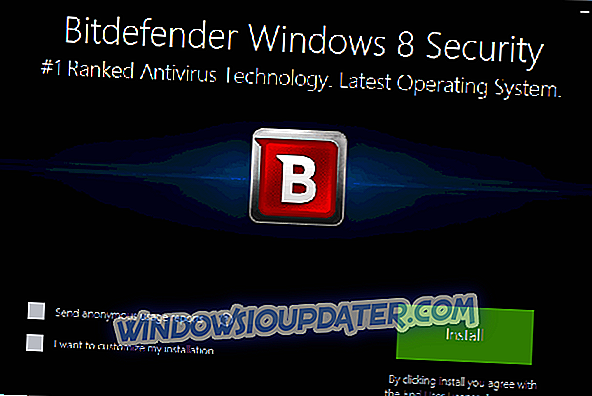Fondamentalmente con Windows 8 o con i sistemi operativi Windows 10 hai la possibilità di scegliere un cursore del mouse per personalizzare al meglio il tuo ambiente di lavoro. Sfortunatamente, Windows 8 o Windows 10 ha una scorta limitata di cursori del mouse tra cui scegliere, ecco perché ho deciso di mostrarti qui sotto come puoi scaricare molti più cursori tra cui puoi scegliere.
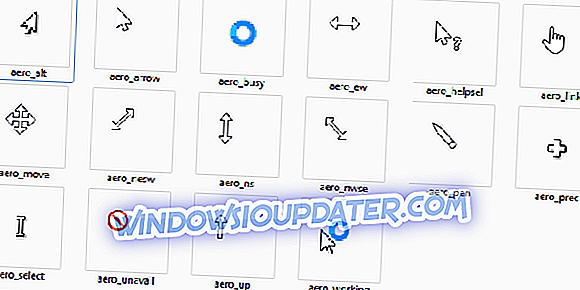
Scaricare i cursori del mouse per il sistema Windows 8 o Windows 10 può essere molto semplice e puoi farlo praticamente in un paio di minuti, ma leggendo le righe seguenti scoprirai da dove è possibile scaricare i migliori cursori adatti per Windows 8 e Windows 10 e anche come impostare correttamente il cursore.
Download di altri cursori da utilizzare in Windows 8 e Windows 10
Scarica il cursore per Windows 10, 8 e personalizzalo dal desktop
- Dovrai scaricare l'archivio dei cursori facendo clic con il tasto sinistro sul link pubblicato qui sotto.
Scarica qui altri cursori da utilizzare in Windows 8, 10
Nota: puoi trovare altre app da installare per poter accedere ai tuoi cursori preferiti. Il link sopra è un esempio da dove puoi trovare un pacchetto limitato di cursori.
- Per selezionare un cursore dopo averli scaricati è necessario fare clic con il tasto destro su uno spazio aperto sul desktop.
- Fai clic con il tasto sinistro sulla funzionalità "Personalizza" che ti viene presentata nel menu.
- Dovrai fare clic con il tasto sinistro del mouse sulla funzionalità "Cambia puntatori del mouse" situata sul lato sinistro della finestra "Personalizza".
- Verrà presentato un elenco di cursori già presenti nei sistemi Windows 8 o Windows 10.
- Fai clic con il tasto sinistro sul pulsante "Sfoglia" nella parte in basso a destra dello schermo.
- Dopo aver lasciato premuto il pulsante "Sfoglia" sarà necessario individuare la directory in cui sono stati scaricati i cursori.
- Fare clic con il tasto sinistro del mouse sul puntatore scaricato per selezionarlo e importarlo nel sistema.
Nota: dovrai farlo ogni volta che vuoi cambiare un nuovo cursore e assicurati anche di importare le estensioni ".ico" o ".ani" perché se hai un altro tipo non funzionerà correttamente.
- Dopo aver importato il cursore, fare clic con il tasto sinistro sul pulsante "OK" situato nella parte inferiore della finestra.
- Se il cursore non è cambiato per te prova a riavviare il sistema Windows 8 o Windows 10 e vedere come funziona in seguito.
Ora che sai come scaricare e utilizzare correttamente la funzionalità di Windows 8 e Windows 10 per modificare i cursori del mouse, puoi procedere e personalizzare il tuo sistema a tuo piacimento. Scrivici qui sotto per eventuali domande su come scaricare i cursori del mouse.
Cursori del mouse di tutti i tipi possibili problemi e le loro correzioni
Se hai domande su alcuni problemi relativi al cursore, sei nel posto giusto. A partire dal congelamento del cursore e terminando con la scomparsa del cursore, è possibile riscontrare diversi problemi. Abbiamo raccolto tutte le informazioni disponibili e le abbiamo raccolte in articoli dedicati che ti aiuteranno in caso di problemi. Ecco alcuni dei problemi più frequenti del cursore del mouse:
- 2018 Correzione: il cursore si blocca, salta o scompare in Windows 10, 8 o 7
- Correzione: il cursore si sposta durante la digitazione in Windows 8, 10
- Correzione: il cursore del mouse non è più visualizzato in Windows 10
Fateci sapere nella sezione commenti se le nostre informazioni vi hanno aiutato.